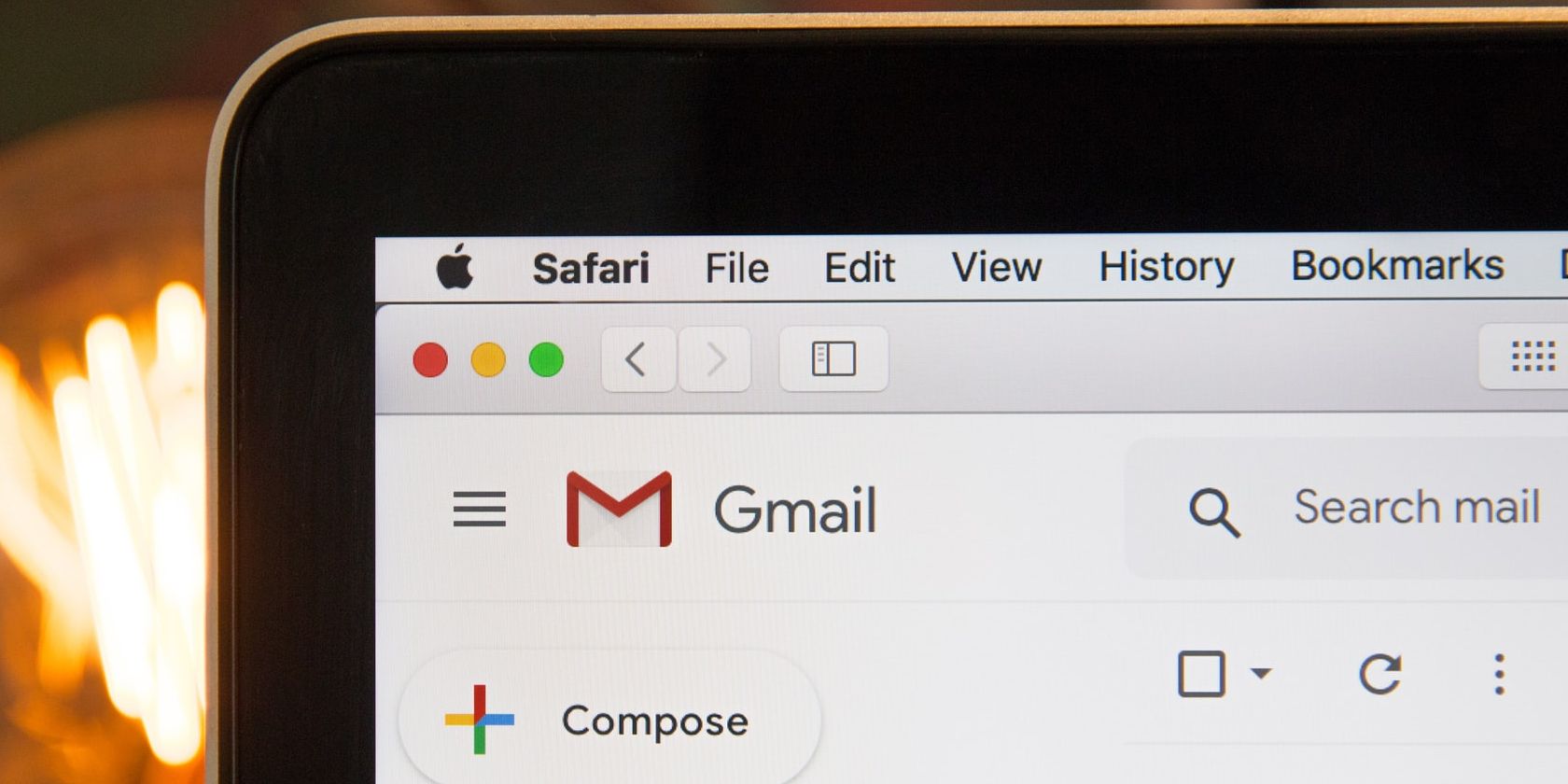اگر اغلب از Gmail به Slack ایمیل میفرستید، میخواهید این دو برنامه را به هم مرتبط کنید. در اینجا نحوه Slack برای Gmail می تواند گردش کار شما را ساده کند.
بسیاری از تیم ها از Slack و همچنین Gmail برای همکاری آسان استفاده می کنند. با این حال، هر دوی این ابزارها می توانند مدیریت پروژه ها را در صورت استفاده جداگانه دشوار کنند.
مکالمات در مورد یک پروژه ممکن است در هر دو ابزار به طور همزمان اتفاق بیفتد، که به سختی می توان با آن همراه بود. و رشتههای ایمیل میتوانند به سرعت کثیف و طولانی شوند و در نتیجه ارتباط نادرست ایجاد شود.
راه حل؟ ادغام Slack با Gmail با استفاده از Slack for Gmail.
Slack برای جیمیل چیست؟
Slack for Gmail یک برنامه یکپارچه است که به شما امکان میدهد ایمیلها و موارد دیگر را از Gmail مستقیماً به Slack ارسال کنید. به عنوان یک ادغام جیمیل، تنظیم آن بسیار ساده است و تنها به چند مرحله نیاز دارد.
اگرچه میتوانید هر ایمیلی را با استفاده از یک آدرس فوروارد به Slack ارسال کنید، اما این ادغام اشتراکگذاری ایمیل را سادهتر میکند. فقط نماد Slack را که درست در صندوق ورودی جیمیل خود یافت می شود انتخاب کنید و ارسال کنید.
با ادغام Slack با Gmail چه کاری می توانید انجام دهید؟
ویژگی اصلی ادغام این است که به شما امکان می دهد هر ایمیل جیمیل را مستقیماً به هر کانال یا پیام مستقیم در داخل Slack ارسال کنید.
با این حال، میتوانید پیوستهای ایمیل و یک پیام جدید را برای به اشتراک گذاشتن افکار، سؤالات، نگرانیها یا دیدگاههای خود ارسال کنید. این به شما امکان می دهد تا به سرعت مکالمات را در Slack شروع کنید، بنابراین می توانید صندوق ورودی خود را پاک کنید.
نحوه ادغام Slack با Gmail
نصب یکپارچه سازی Slack برای Gmail بسیار ساده است و تنها به چند مرحله نیاز دارد:
- ادغام Slack for Gmail را در بازار Google Workspace پیدا کنید یا از این پیوند دیدن کنید.
- Install را انتخاب کنید.
- باید مجوز ادغام را بدهید، بنابراین Continue را انتخاب کنید.
- در صفحه بعدی، ایمیلی را که می خواهید برای ادغام استفاده کنید انتخاب کنید.
- اگر با مجوزهای دسترسی موافق هستید، Allow را انتخاب کنید.
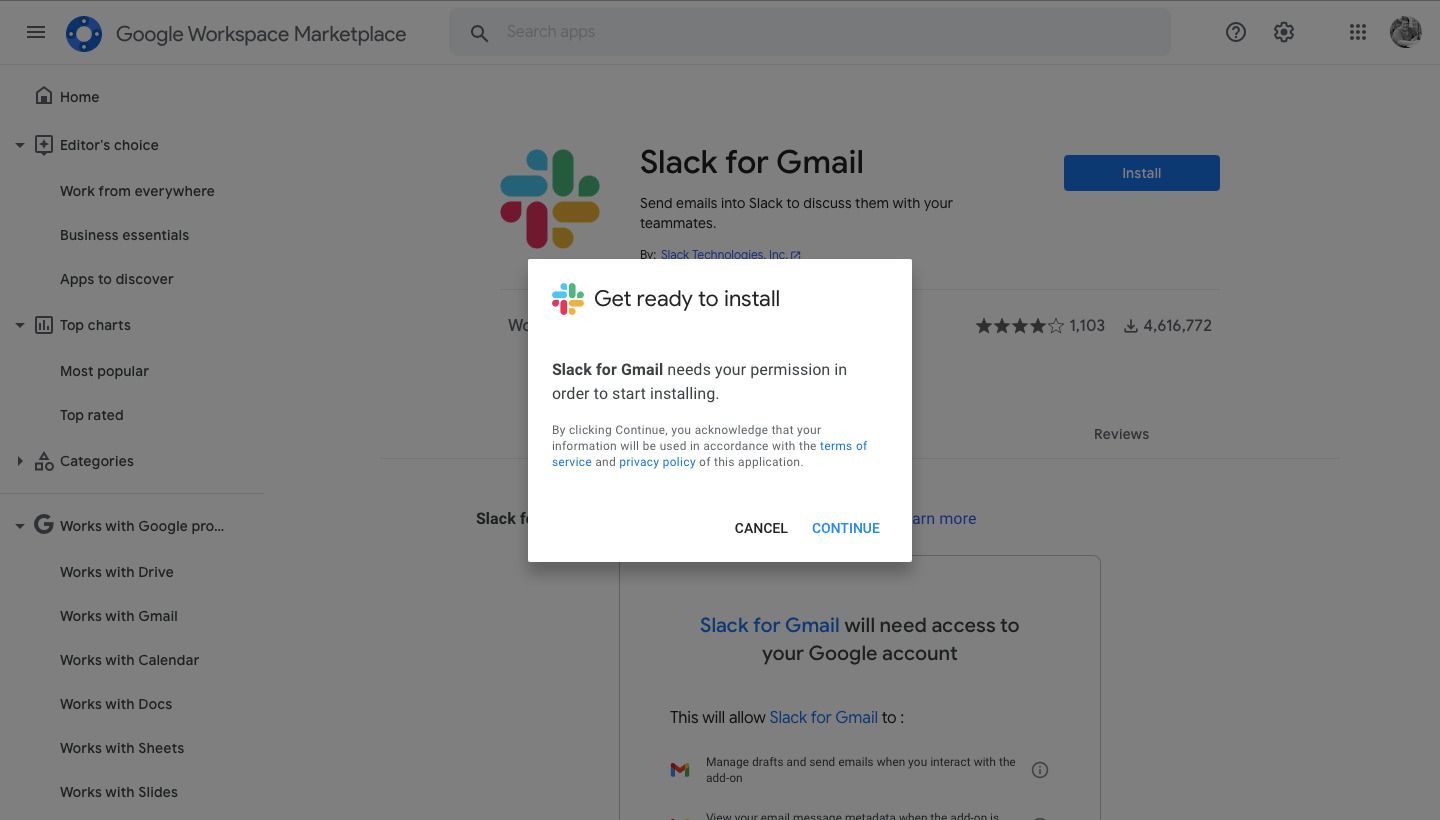
اکنون که ادغام را نصب کرده اید، اکنون باید به Slack متصل شوید. جیمیل را باز کنید و نماد Slack را از نوار ابزار سمت راست صندوق ورودی خود انتخاب کنید. سپس، این مراحل را دنبال کنید:
- Connect to Slack را انتخاب کنید.
- اگر با مجوزها موافق هستید، Allow را انتخاب کنید.
سپس Slack حساب شما را تأیید می کند. به جیمیل بروید و صندوق ورودی خود را بازخوانی کنید. اکنون، هنگامی که نماد را انتخاب می کنید، باید آماده حرکت باشید.
نحوه استفاده از Slack برای یکپارچه سازی Gmail
برای استفاده از ادغام، کافی است ایمیلی را که می خواهید فوروارد کنید و سپس نماد Slack را انتخاب کنید.
در صورت تمایل پیامی را وارد کنید و سپس در کنار کانال یا فردی که می خواهید ایمیل خود را به آن ارسال کنید، ارسال را انتخاب کنید.
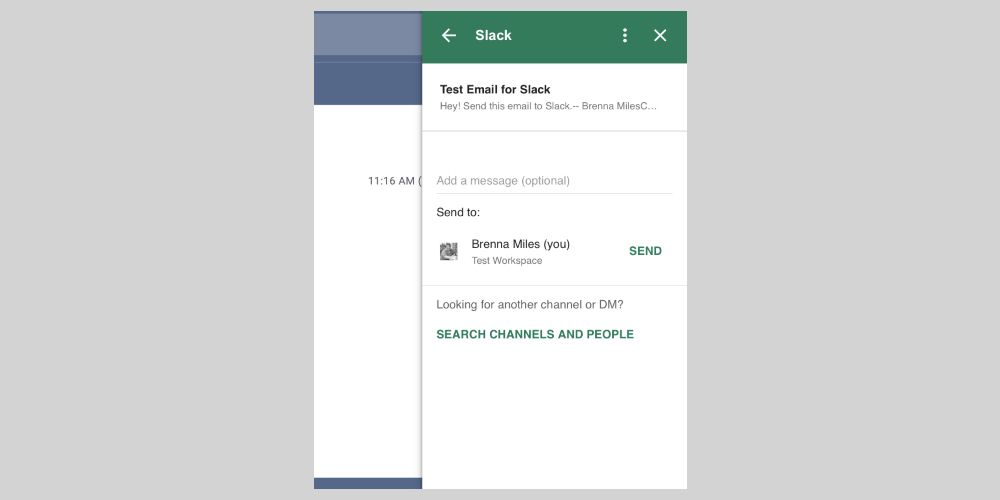
و بس!
افزایش بهره وری تیم با سایر ادغام های Slack
Slack طیف گستردهای از ادغامها را ارائه میدهد که میتوانید از آنها برای پیوند پلتفرم با صدها برنامه دیگر استفاده کنید. ما مطمئن هستیم که یکپارچه سازی پیدا خواهید کرد که به شما کمک می کند کارآمدتر کار کنید تا بهره وری را افزایش دهید.